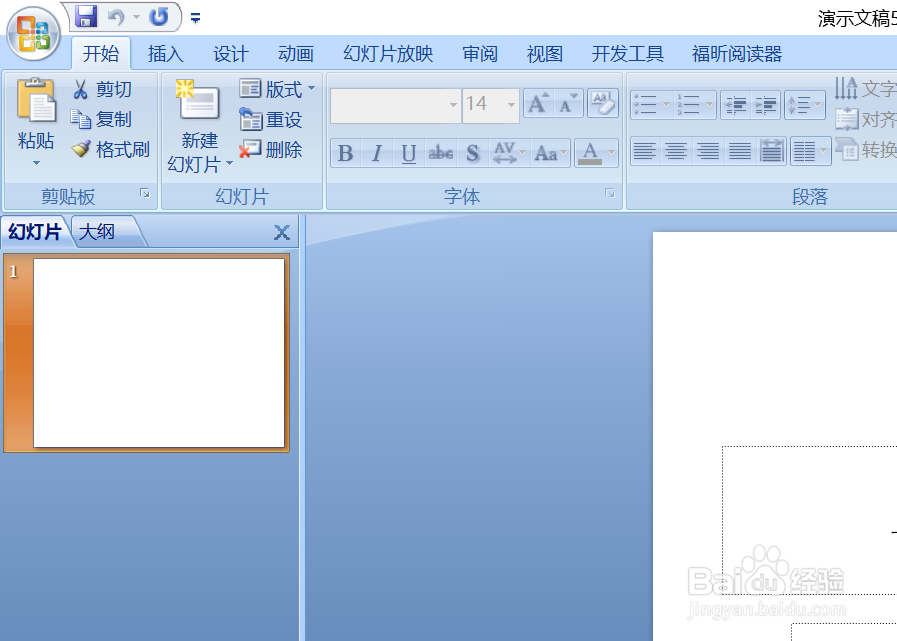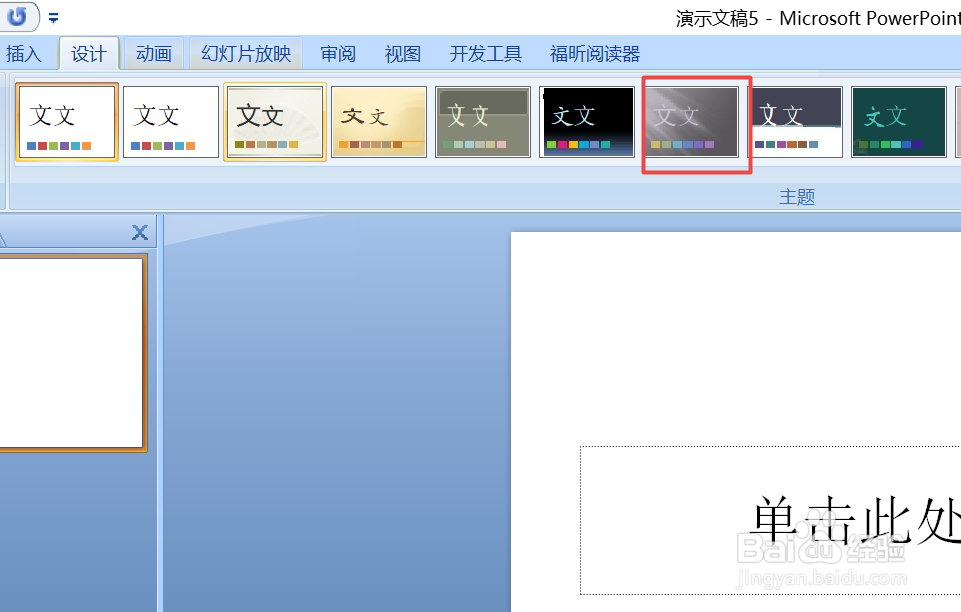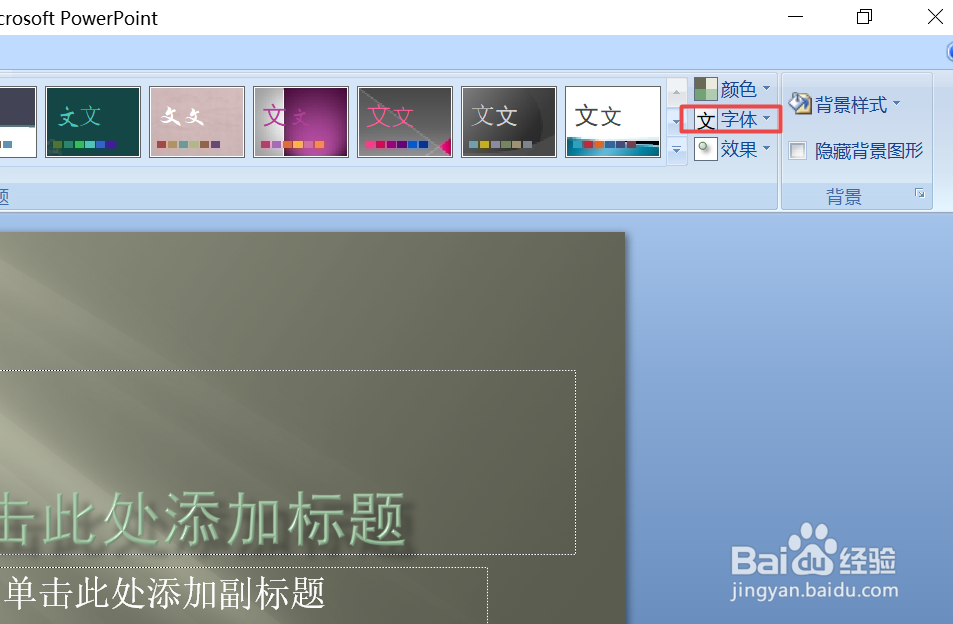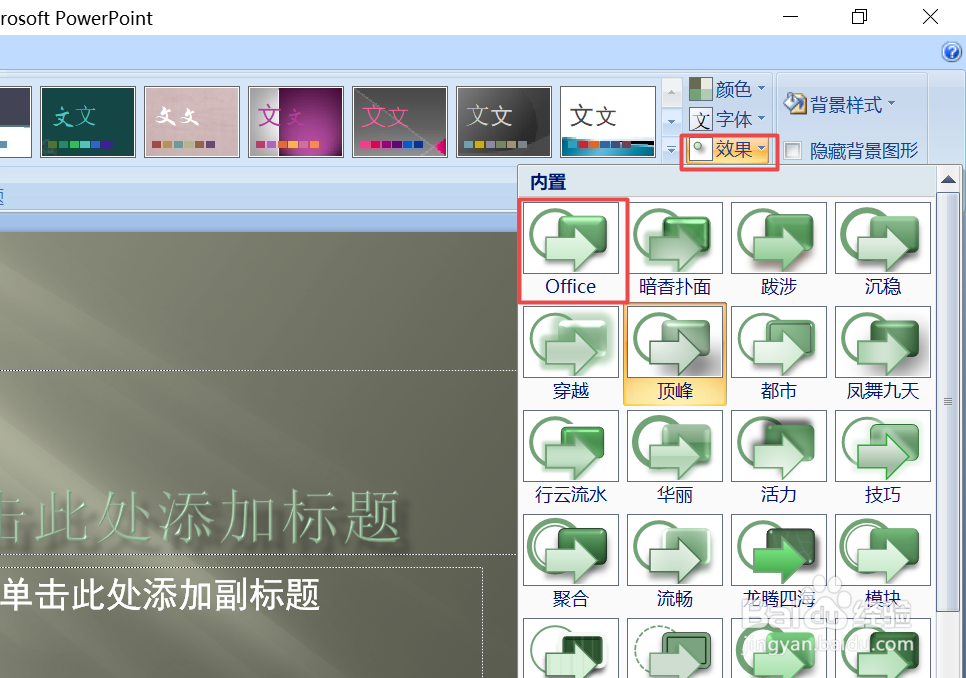ppt中如何设置主题的样式、颜色、字体、效果
1、首先,我们打开我们电脑上面的ppt;
2、之后我们点击工具栏中的设计;
3、弹出的界面,我们便看到主题样式了,我们点击选中第七个样式,这样我们就设置好样式了;
4、之后我们点击工具栏中的颜色;
5、弹出的界面,我们选择沉稳,这样我们就将颜色设置好了;
6、之后我们点击字体;
7、弹出的界面,我们选择黑体,这样我们就将字体设置好了;
8、之后我们点击效果,弹出的界面,我们选择office;
9、这样我们就彻底设置好了,最终结果如图所示,相信大家现在都会设置了。
声明:本网站引用、摘录或转载内容仅供网站访问者交流或参考,不代表本站立场,如存在版权或非法内容,请联系站长删除,联系邮箱:site.kefu@qq.com。
阅读量:23
阅读量:43
阅读量:90
阅读量:90
阅读量:55